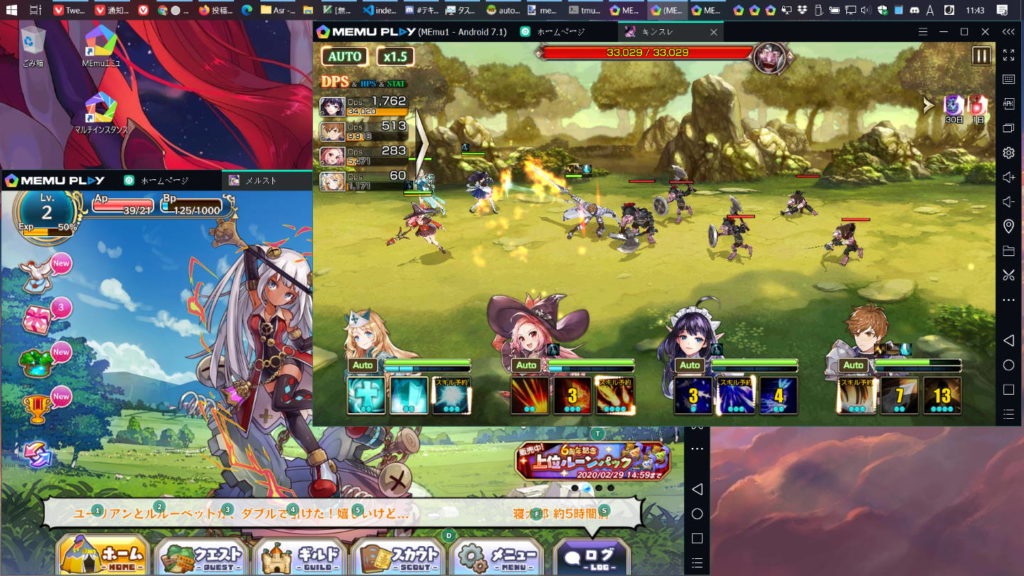
MEmu Play ではマルチインスタンス機能を利用し、複数の Android エミュレーターを同時に実行することができる。複数の Android が動けば同時に複数のゲームを遊んだり、同じゲームを起動してリセマラの効率を良くするといった事もできる。
このページでは MEmu Play でマルチインスタンス機能を利用する方法を紹介しよう。
MEmu Play でマルチインスタンス機能を利用して複数の Android を同時に実行する方法
MEmu Play のインストール時に作成されるデスクトップやスタートメニューの「マルチインスタンス」アイコンをクリック、もしくは MEmu Play のツールバーにある「マルチインスタンス」ボタンをクリックしよう。
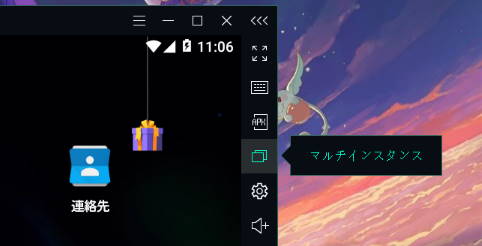
そうするとマルチインスタンスの画面が現れる。新たな仮想マシンを追加する場合には、画面右下の「新規作成」を押そう。
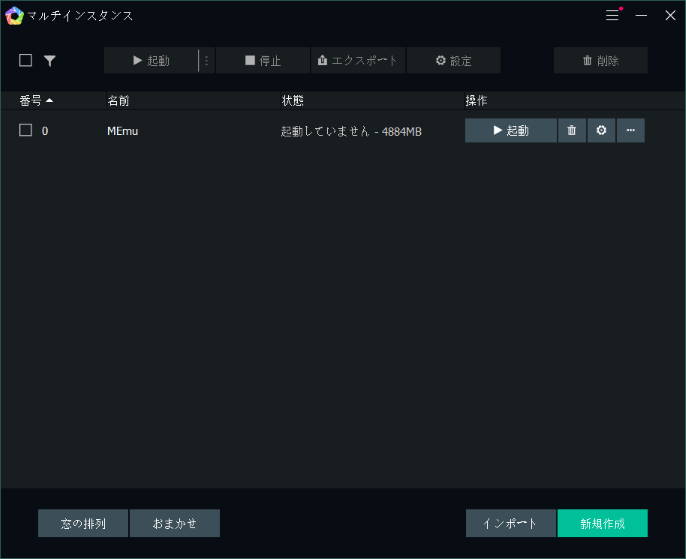
「新規作成」を押すとどの Android バージョンを追加するかを選択する画面となるので、好きな物を選ぼう。
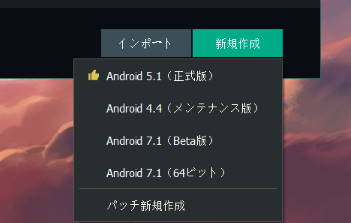
追加する際、仮想マシンをダウンロードするので少し時間がかかる。ダウンロードが完了すれば一覧画面に追加した仮想マシンが現れる。
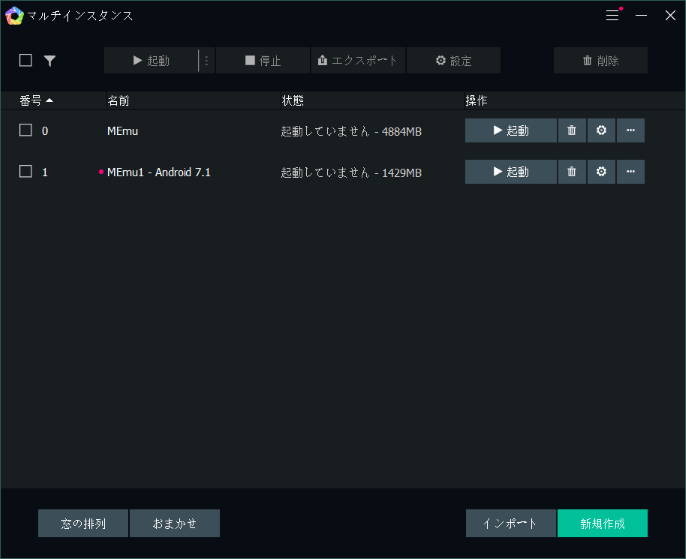
この状態で「起動」ボタンを押せば Android を実行可能だ。
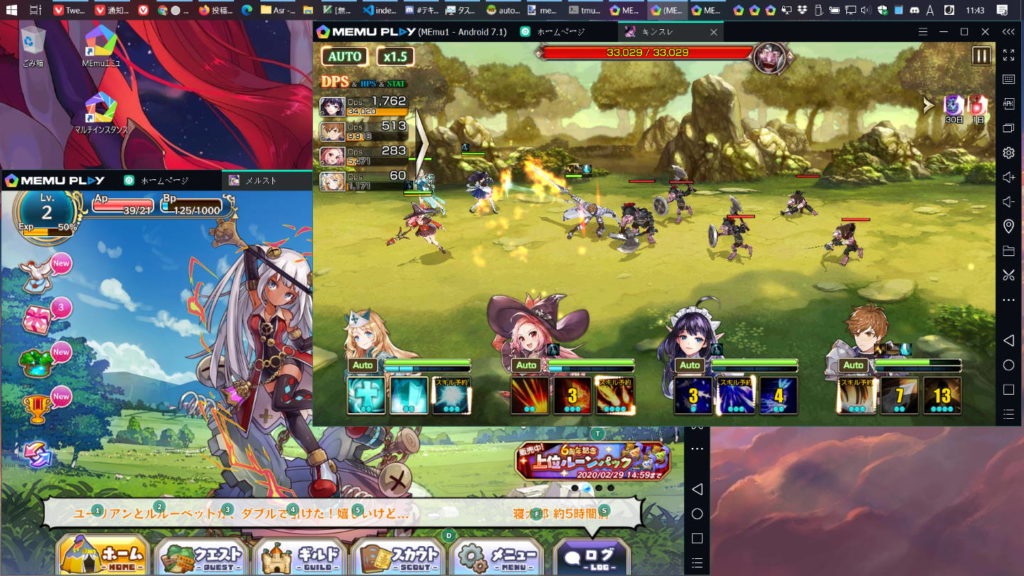
複数のインスタンスを同時に起動することもできる。が、その分 PC の性能も要求される。インスタンスに割り当てたメモリ量にもよるが、自分の PC(Core i5-8250U, メモリ16GB) であれば4つぐらいは同時に起動できる。
MEmu Play のインスタンスを削除する方法
インスタンスが不要であれば削除もできる。「マルチインスタンス」の画面にあるごみ箱のアイコンをクリックすればインスタンスを削除可能だ。
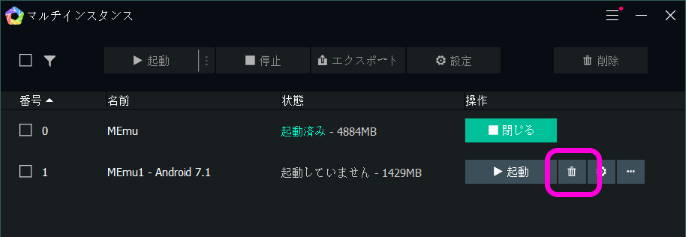
MEmu Play のインスタンスを複製(クローン)・バックアップする方法
インスタンスは複製する事もできる。「マルチインスタンス」画面の各インスタンスの一番右に「・・・」というアイコンがあるので、クリックしよう。そうすると「クローン」という項目がある。
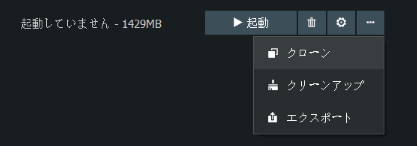
これを選択するとインスタンスのクローンを作ることができる。
また、同じ場所には「エクスポート」という項目がある。エクスポートを行うとインスタンスを ova ファイルとして出力できる。インスタンスのバックアップを取ったり、他の PC へコピーする際に便利な機能だ。
MEmu Play のインスタンスを同時に操作する方法
MEmu Play に搭載されている「シンクロナイザー」機能を利用すると、複数のインスタンスを同時に操作することができる。スマホげーのリセマラなどで複数の端末を同時に操作する際に便利な機能だ。
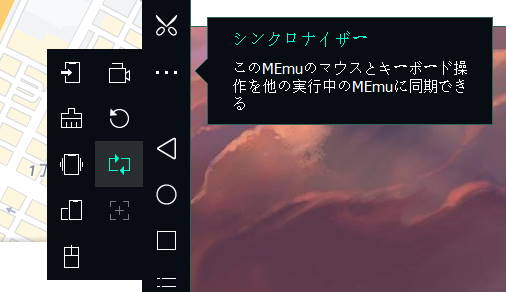
使い方は簡単、複数のインスタンスを起動した状態でツールバーにある「シンクロナイザー」ボタンを押し、同時に操作するインスタンスを指定するだけだ。
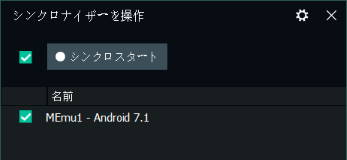
実行すると以下のようにタイトルバーに「シンクロ停止」という文字列が現れる。この状態であれば指定したインスタンス間で操作が同期され、同じ操作が行われる。
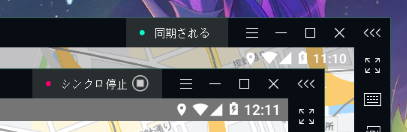
「同期される」側のインスタンスは操作しても同期されないので、微妙に動作がずれた場合にも微調整が可能だ。
終了する場合には「シンクロ停止」の右側にあるボタンをクリックするだけだ。
まとめ
マルチインスタンスや同期機能はエミュレーターならではの便利機能だ。スマホげーをよく遊ぶのであれば覚えておくといつか役に立つだろう。


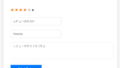
コメント